Bạn muốn tách một danh sách dài thành nhiều cột? Vậy thì hãy cùng nhau học cách dùng hàm WRAPCOLS trong Microsoft Excel.
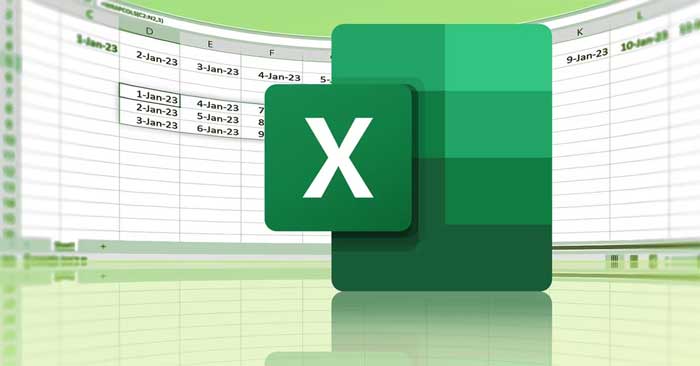
Hiện có nhiều hàm trong Microsoft Excel có thể giúp sắp xếp những con số và dữ liệu. Một trong số những hàm này là WRAPCOLS. Hàm này cung cấp cho người dùng Excel một cách thú vị mới để nhanh chóng chuyển đổi cột của họ thành một mảng 2D, nhờ đó, cải thiện khả năng đọc cùng cách hiện dữ liệu.
Hàm WRAPCOLS trong Excel là gì?
Hàm WRAPCOLS hoạt động bằng cách gộp những giá trị của hàng và cột thành một mảng cột hai chiều. Bạn sẽ chỉ định độ dài của mỗi cột trong công thức.
Đây là một hàm mảng năng động mới trong Excel. Nó có sẵn cho tất cả người dùng đăng ký Microsoft 365, bao gồm cả gói cơ bản.
Cú pháp hàm WRAPCOLS trong Excel
Cú pháp của hàm WRAPCOLS có đối số sau:
=WRAPCOLS(vector, wrap_count, [pad_with])Cụ thể:
- Vector đại diện cho tham chiếu hoặc phạm vi ô bạn muốn bao gồm.
- Wrap_count là số giá trị tối đa cho từng cột.
- Pad_with là giá trị bạn muốn thêm cho hàng. Trong Excel, mặc định là #N/A nếu không có dữ liệu được chỉ định.
Cách dùng hàm WRAPCOLS trong Excel
Để bắt đầu, bạn cần dữ liệu mẫu. Bạn có thể dùng một trong số nhiều cách để đánh số hàng trong Excel khi muốn lấy danh sách số từ 1 tới 20. Để bao gồm những số này vào một mảng 2D, bạn có thể dùng hàm WRAPCOLS.
1. Viết công thức trong một ô hoặc qua thanh công thức =WRAPCOLS(.
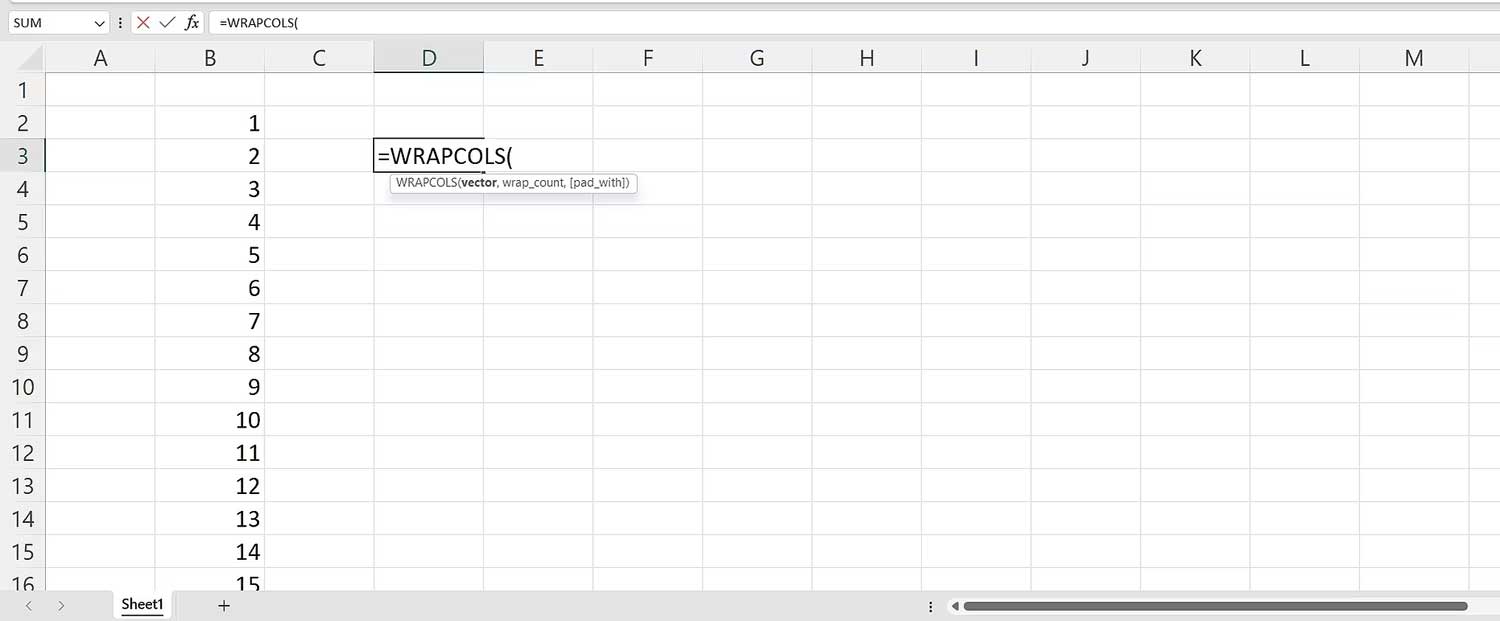
2. Chọn mảng số và viết dấu phẩy.
3. Đối với đối số wrap_count, viết 5. Điều này sẽ tách con số này thành các cột, trong đó mỗi cột chứa 5 giá trị.
4. Đóng dấu ngoặc.
5. Nhấn Enter trên bàn phím.
Cú pháp cuối cùng là:
=WRAPCOLS(B2:B21,5)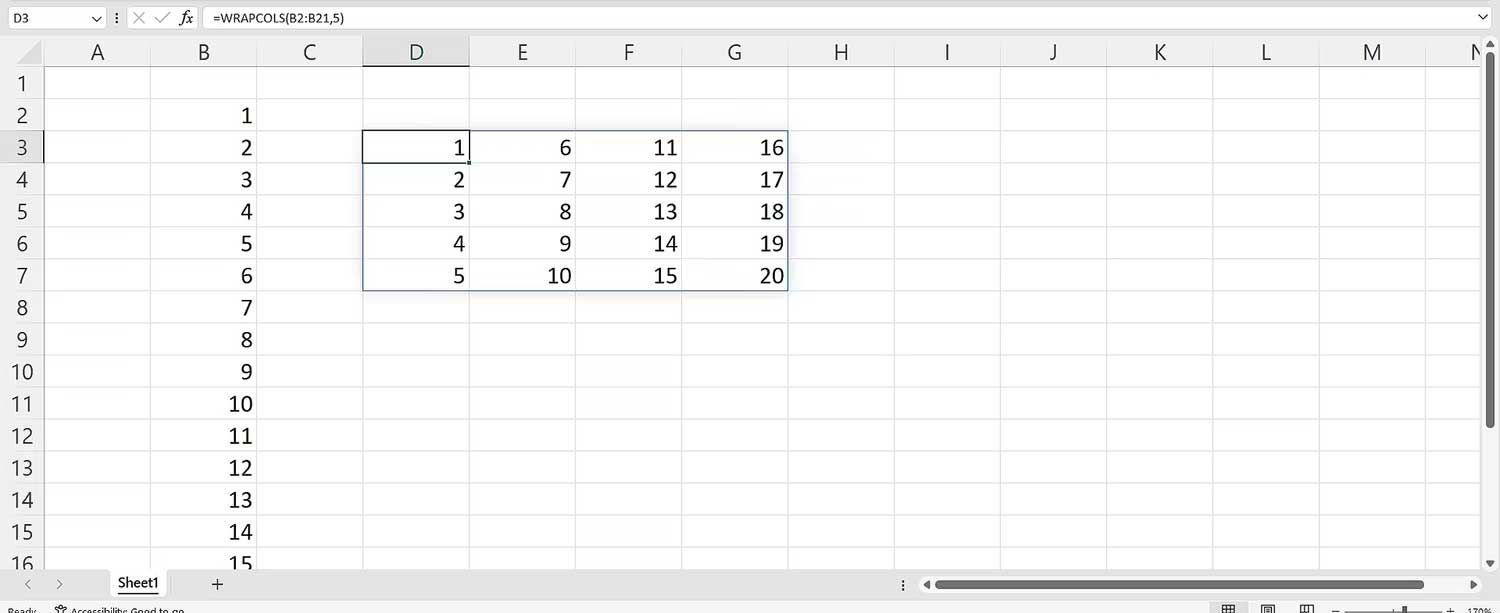
Cách dùng đối số pad_with trong hàm WRAPCOLS
Mặc định, Excel hiện một lỗi #N/A nếu số lượng giá trị đã hết và không bằng số lượng bạn đã chỉ định trong wrap_count.
Điều đó có nghĩa là gì? Thay 4 bằng 7 trong công thức ban đầu. Cú pháp sẽ như sau:
=WRAPCOLS(B2:B21,7)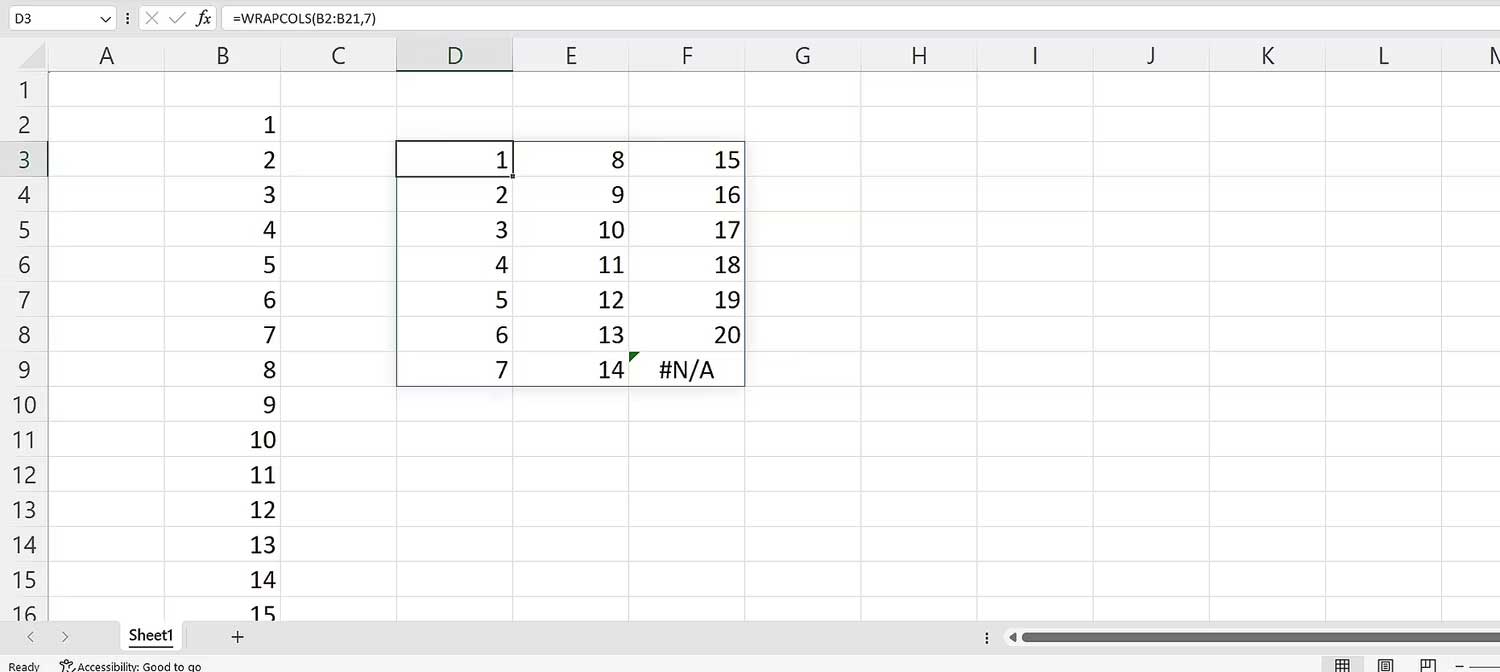
Lỗi #N/A xuất hiện có nghĩa toàn bộ giá trị từ nguồn đã được tính đến. Để đảm bảo lỗi đó không xuất hiện nữa, chỉ định một giá trị cho đối số pad_with. Để làm việc này:
- Viết WRAPROWS(.
- Chọn phạm vi của các con số, rồi thêm dấu phẩy.
- Viết 7 cho đối số wrap_count.
- Thêm dấu phẩy.
- Với đối số pad_with, viết dấu " ", đại diện cho khoảng cách.
- Nhấn Enter trên bàn phím.
Cú pháp cuối cùng sẽ là:
=WRAPCOLS(B2:B21,7," ")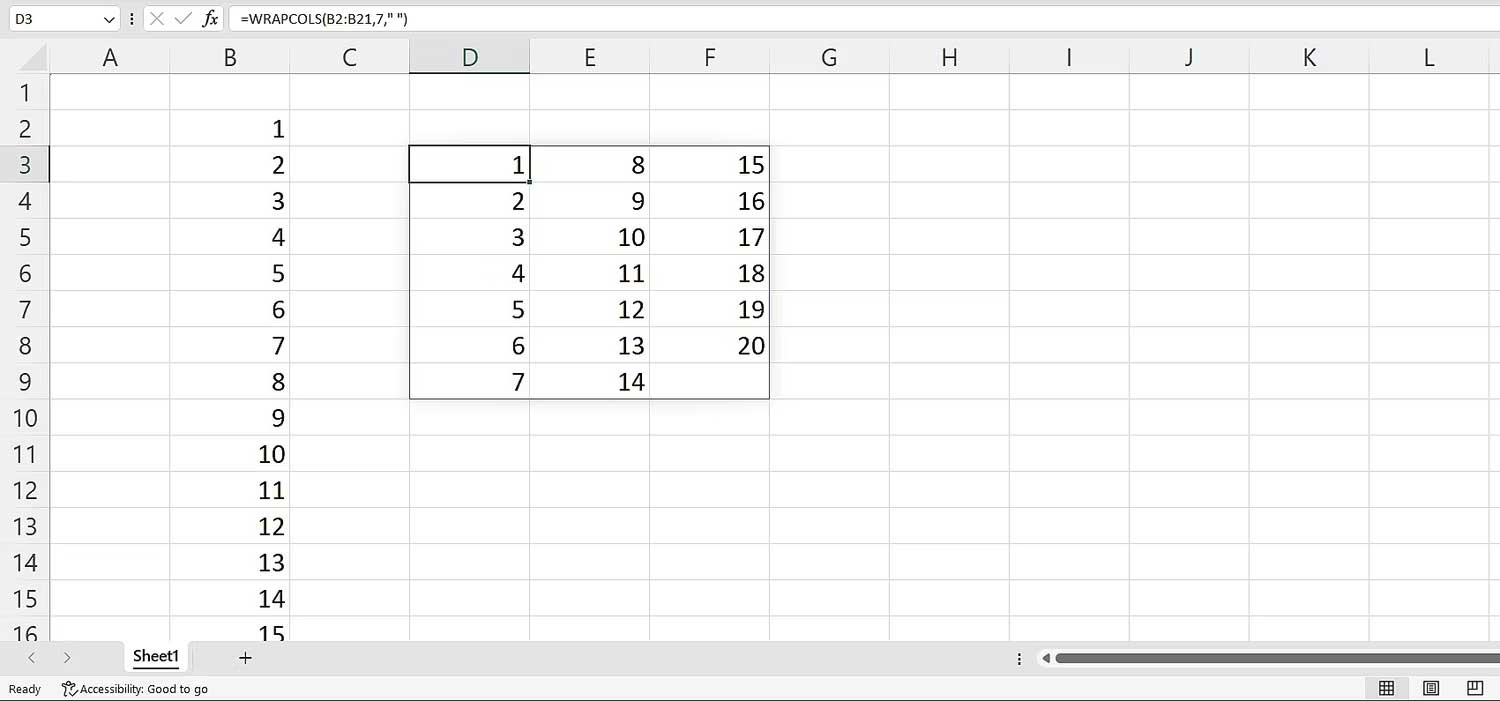
Ví dụ trường hợp dùng hàm WRAPCOLS
Giờ hãy cùng nhau xem xét tình huống giả sử bạn có một danh sách ngày tháng muốn tách thành 4 phần. Bạn có thể dùng hàm WRAPCOLS. Cách thực hiện như sau:
- Viết hàm này.
- Chọn phạm vi. Chúng sẽ là ngày tháng.
- Chọn 3 làm đối số wrap_count.
- Bạn có thể thêm khoảng cách, thậm chí là dấu gạch ngang làm đối số pad_with.
- Cuối cùng, nhấn Enter trên bàn phím.
Cú pháp cuối cùng sẽ là:
=WRAPCOLS(C2:N2,3)Dù dữ liệu của bạn không nhất quán trong Excel, bạn vẫn có thể bao gồm và sắp xếp chúng thành cột. Chỉ cần chọn số giá trị mong muốn trong từng cột, rồi nhấn Enter.
Ngoài Hàm Excel WRAPCOLS, bạn cũng có thể dùng WRAPROWS để ngắt dữ liệu thành các hàng.
Hi vọng bài viết hữu ích với các bạn!
 Công nghệ
Công nghệ  AI
AI  Windows
Windows  iPhone
iPhone  Android
Android  Học IT
Học IT  Download
Download  Tiện ích
Tiện ích  Khoa học
Khoa học  Game
Game  Làng CN
Làng CN  Ứng dụng
Ứng dụng 







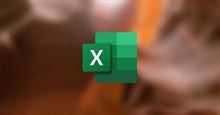










 Linux
Linux  Đồng hồ thông minh
Đồng hồ thông minh  macOS
macOS  Chụp ảnh - Quay phim
Chụp ảnh - Quay phim  Thủ thuật SEO
Thủ thuật SEO  Phần cứng
Phần cứng  Kiến thức cơ bản
Kiến thức cơ bản  Lập trình
Lập trình  Dịch vụ công trực tuyến
Dịch vụ công trực tuyến  Dịch vụ nhà mạng
Dịch vụ nhà mạng  Quiz công nghệ
Quiz công nghệ  Microsoft Word 2016
Microsoft Word 2016  Microsoft Word 2013
Microsoft Word 2013  Microsoft Word 2007
Microsoft Word 2007  Microsoft Excel 2019
Microsoft Excel 2019  Microsoft Excel 2016
Microsoft Excel 2016  Microsoft PowerPoint 2019
Microsoft PowerPoint 2019  Google Sheets
Google Sheets  Học Photoshop
Học Photoshop  Lập trình Scratch
Lập trình Scratch  Bootstrap
Bootstrap  Năng suất
Năng suất  Game - Trò chơi
Game - Trò chơi  Hệ thống
Hệ thống  Thiết kế & Đồ họa
Thiết kế & Đồ họa  Internet
Internet  Bảo mật, Antivirus
Bảo mật, Antivirus  Doanh nghiệp
Doanh nghiệp  Ảnh & Video
Ảnh & Video  Giải trí & Âm nhạc
Giải trí & Âm nhạc  Mạng xã hội
Mạng xã hội  Lập trình
Lập trình  Giáo dục - Học tập
Giáo dục - Học tập  Lối sống
Lối sống  Tài chính & Mua sắm
Tài chính & Mua sắm  AI Trí tuệ nhân tạo
AI Trí tuệ nhân tạo  ChatGPT
ChatGPT  Gemini
Gemini  Điện máy
Điện máy  Tivi
Tivi  Tủ lạnh
Tủ lạnh  Điều hòa
Điều hòa  Máy giặt
Máy giặt  Cuộc sống
Cuộc sống  TOP
TOP  Kỹ năng
Kỹ năng  Món ngon mỗi ngày
Món ngon mỗi ngày  Nuôi dạy con
Nuôi dạy con  Mẹo vặt
Mẹo vặt  Phim ảnh, Truyện
Phim ảnh, Truyện  Làm đẹp
Làm đẹp  DIY - Handmade
DIY - Handmade  Du lịch
Du lịch  Quà tặng
Quà tặng  Giải trí
Giải trí  Là gì?
Là gì?  Nhà đẹp
Nhà đẹp  Giáng sinh - Noel
Giáng sinh - Noel  Hướng dẫn
Hướng dẫn  Ô tô, Xe máy
Ô tô, Xe máy  Tấn công mạng
Tấn công mạng  Chuyện công nghệ
Chuyện công nghệ  Công nghệ mới
Công nghệ mới  Trí tuệ Thiên tài
Trí tuệ Thiên tài